Jaké jsou EXIF data a jak je můžu odstranit ze svých fotografií?

EXIF data fotografie obsahují spoustu informací o vašem fotoaparátu a případně kde byl snímek pořízen (souřadnice GPS ). To znamená, že pokud sdílíte obrazy, existuje mnoho dalších informací, které od nich mohou shromáždit.
EXIF znamená formát Exchangeable Image File Format. Pokaždé, když fotografujete digitálním fotoaparátem nebo telefonem, je do zařízení uložen soubor (obvykle JPEG). Kromě všech bitů věnovaných aktuálnímu snímku zaznamenává značné množství doplňkových metadat. Může se jednat o datum, čas, nastavení kamery a možné informace o autorských právech. Můžete také přidat další metadata k aplikaci EXIF, například prostřednictvím softwaru pro zpracování fotografií.
Konečně, pokud používáte telefon s fotoaparátem nebo digitální fotoaparát s funkcemi GPS, může nahrávat metadata EXIF geolokace. To je užitečné při geografickém označování, které vytváří nové možnosti, jako je například umožnění uživatelům na stránkách pro sdílení fotografií zobrazit obrázky pořízené na konkrétních místech, zobrazit místa, kde byly pořízeny obrázky na mapě, a najít a sledovat společenské události.
To znamená, že EXIF a zejména geografické údaje, říká hodně o fotografovi, který může nebo nechce sdílet všechny tyto informace. Zde je návod, jak zobrazit data EXIF, odstranit je a nakonec vypnout záznam o geolokaci na zařízeních Android a iOS.
Zobrazení a odstranění dat EXIF
Při fotografování s fotoaparátem nebo telefonem zaznamenáváte EXIF metadata, které můžete později zobrazit ve vlastnostech obrázku. Mnoho z těchto věcí je obyčejné a ve skutečnosti jste pravděpodobně pouze znepokojeni geolokačními daty.
Nelze zastavit přidání metadat EXIF na vaše fotografie, ačkoli můžete zabránit geotagingu jednoduchým vypnutím fotoaparát nebo fotoaparát. Pokud má vaše fotografie již značku "getotagging" - nebo chcete-li odstranit všechna data EXIF, můžete tak učinit i po faktu.
Pro zobrazení a odstranění dat EXIF v systému Windows nejprve vyberte fotografii nebo fotografie, které chcete opravit, klikněte pravým tlačítkem myši a vyberte "Vlastnosti".
Chcete-li přidat metadata, můžete vybrat hodnoty a upravit "Podrobnosti." Chcete-li metadata z vašich fotografií zbavit, Vlastnosti a osobní informace "v dolní části dialogu vlastností.
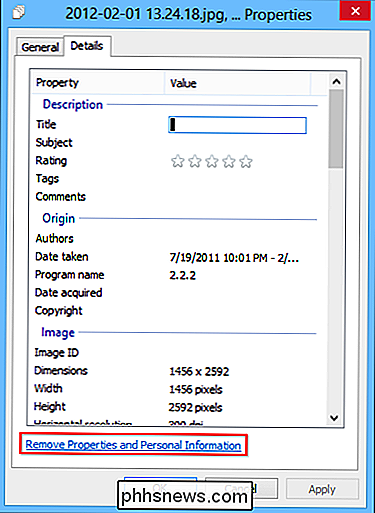
V dialogovém okně Odebrat vlastnosti můžete vytvořit kopii vašich fotografií s odstraněnými" všemi možnými vlastnostmi ". Můžete také kliknout na "Odstranit následující vlastnosti z tohoto souboru" a zaškrtnout políčka vedle každé položky, kterou chcete odstranit.
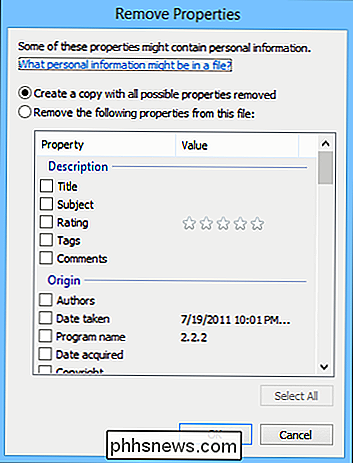
Je to snadné to udělat v systému Windows, ale v OS X budete muset uchýlit se softwaru třetí strany, chcete-li metadata z vašich fotografií snadno a úplně zbavit. Můžete můžete odstranit data o poloze z fotografií v náhledu. Otevřete fotografii, zvolte Nástroje> Zobrazit inspektor nebo stiskněte klávesu Command + I na klávesnici. Poté klikněte na kartu "GPS" a "Odstranit informace o poloze" v dolní části stránky.
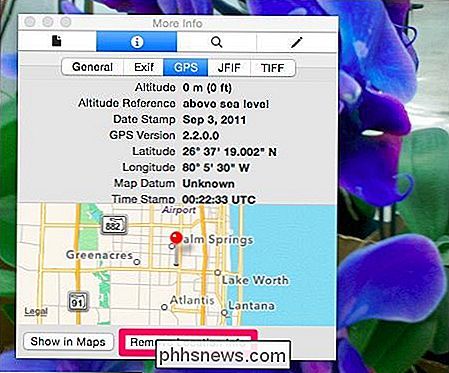
Samozřejmě, že je v ní ještě řada dalších informací, které byste chtěli spotřebovat.
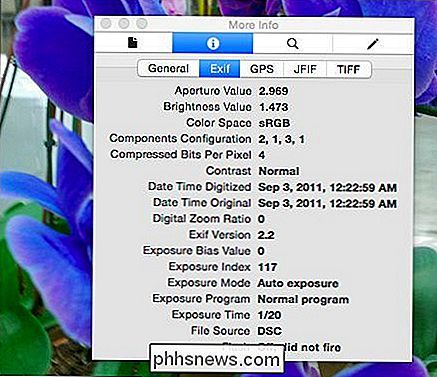
Naštěstí existují volné možnosti, nejspíš nejsnazší z nich je ImageOptim, pro očištění fotografií v operačním systému OS X. Pokud používáte ImageOptim a chcete zachovat metadata ve svých fotografiích, doporučujeme vám kopírovat. ImageOptim okamžitě vytiskne a uloží vaše fotografie, což vám ušetří spoustu času, ale způsobí ztrátu metadat, které byste chtěli soukromě zachovat.
ImageOptim má řadu preferencí, které byste měli prozkoumat předtím, než začnete. jste spokojeni a provedli jste potřebné úpravy, přetáhněte své fotografie do okna ImageOptim a jak jsme již zmínili, metadata EXIF fotografie jsou okamžitě odstraněna, žádné dotazy, žádné tlačítka klepnutím
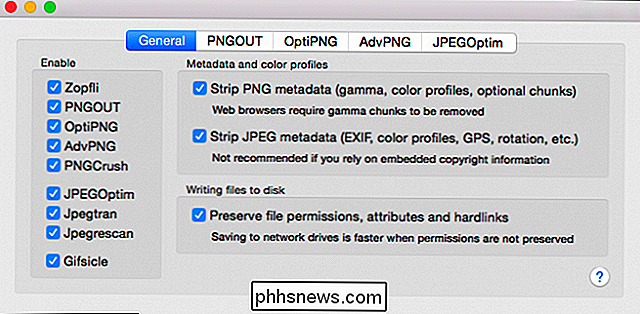
Při další kontrole vidíme, že ve vlastnostech naší fotografie zůstane nic kromě těch nejzákladnějších informací.
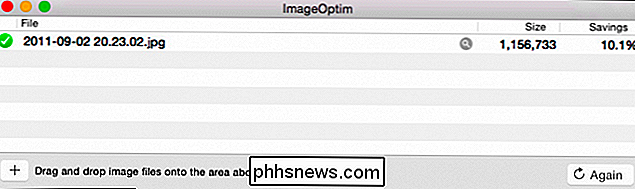
Odstranění EXIF je chytrý nápad, zvláště pokud jste obzvláště vnímáni ochrany soukromí, nicméně, jak jsme zmínili, největší zájem je nejvíce pravděpodobné informace geolokace. Údaje o geolokaci můžete zabránit v tom, že budou někdy uloženy do vašich obrázků tím, že je vypnou v zařízeních Android a iOS.
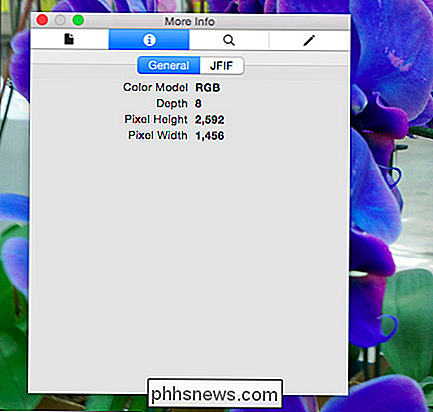
Jak zabránit vytváření geografického označování v systémech Android a iOS
Chcete-li to provést v aplikaci Android 4.4.x KitKat, otevřete aplikaci Fotoaparát a klepněte na okrouhlý okruh napravo od tlačítka spouště a v zobrazené nabídce klepněte na ikonu "Nastavení"
Nyní můžete v nabídce nastavení klepnout na tlačítko "Umístění".
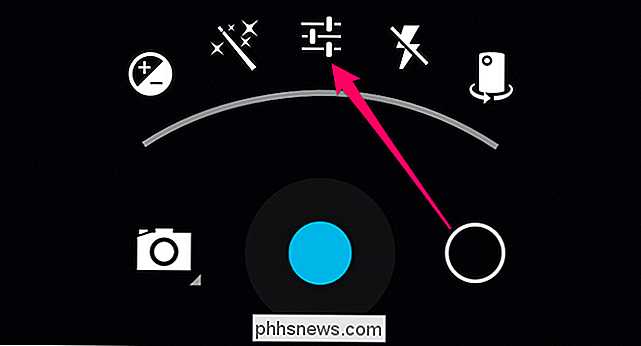
Můžete zjistit, že geolokace je nyní zakázána kvůli ikoně překryté na tlačítko Možnosti.
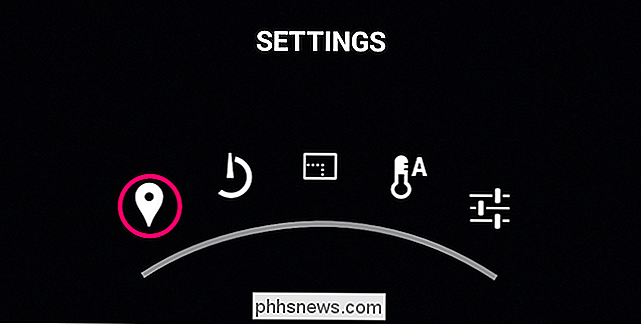
Pokud používáte novější aplikaci Fotoaparát, jako je ten, který je nyní součástí systému Android 5.0 Lollipop, je proces mnohem jednodušší. Posunutím doprava zobrazte možnosti a klepnutím na položku "Nastavení" (bude to vpravo dole v režimu na výšku).
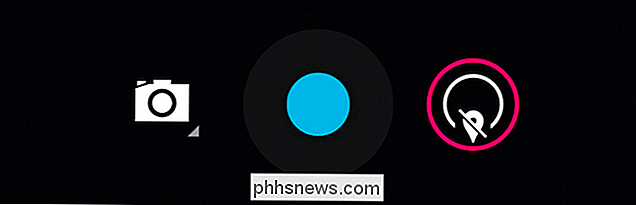
Na obrazovce s výslednými nastaveními vypněte volbu "Uložit místo". Nezapomeňte, že aplikace Aplikace Fotoaparát nemá jasnou indikaci, zda je volba umístění zapnutá nebo vypnutá, proto se ujistěte, že jste ji zkontrolovali dříve, než začnete fotografovat a sdílet své fotografie.
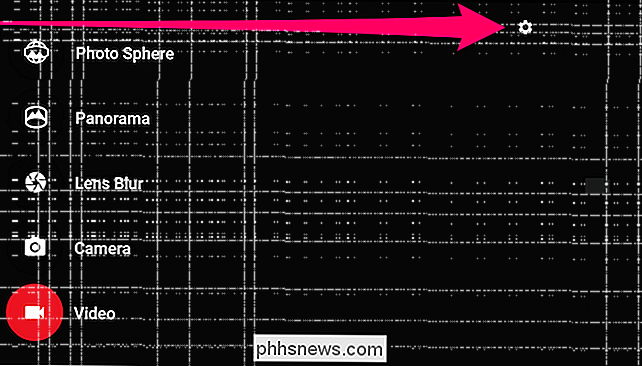
Pokud používáte zařízení iOS, otevřete nastavení a klepněte na Ovládací prvky ochrany osobních údajů
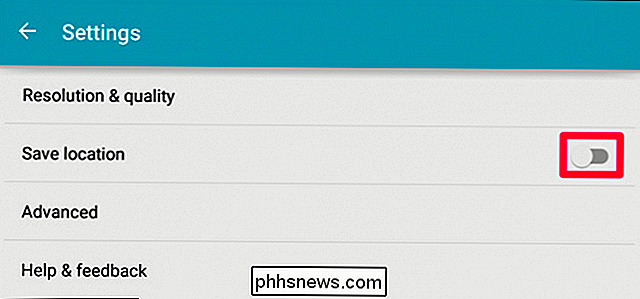
V soukromí klepněte na tlačítko "Umístění".
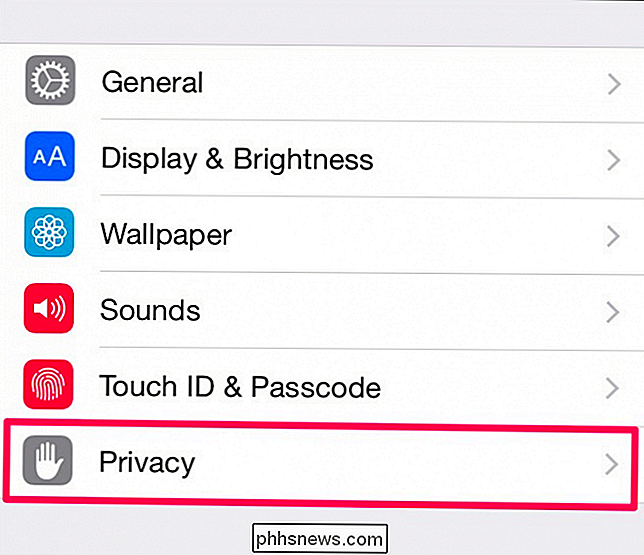
Umístění vám umožňuje úplně vypnout všechno v jediném selhání nebo můžete individuálně přizpůsobit aplikace a funkce. Klepněte na tlačítko "Fotoaparát" (můžete upravit všechny ostatní, které považujete za vhodné)
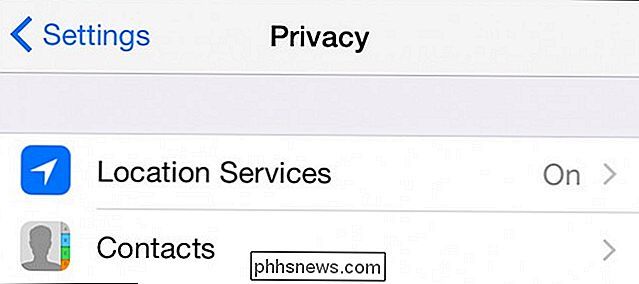
V nastavení umístění kamery klepněte nebo zkontrolujte, zda je vybrána možnost "Nikdy".
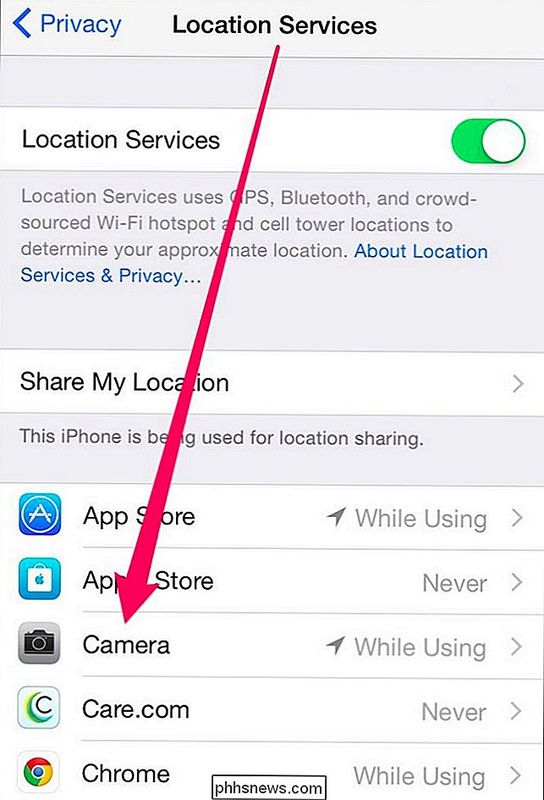
kamera nebude zaznamenávat souřadnice GPS v metadatech EXIF fotografie.
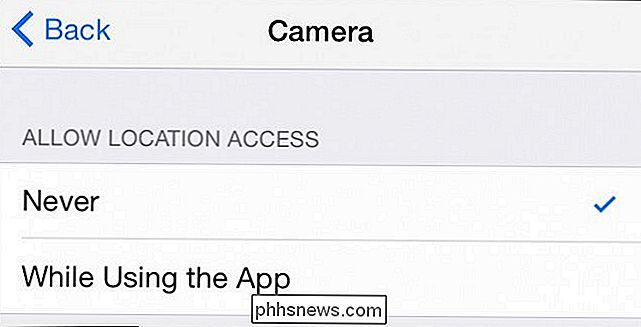
Je to období pro fotografování a přátelské sdílení s rodinou a přáteli, ale můžete sdílet mnohem více informací, než se vám líbí. Zatímco většina metadat ve fotografiích je neškodná, může o vás vyjít hodně. Pokud je to váš záměr, pak je dobré jít.
Pokud tomu tak není, pak máte nějaké možnosti, jak odstranit všechny metadata z vašich fotek. A pokud chcete jednoduše zabránit tomu, aby vaše kamera zaznamenala vaši polohu, můžete to také udělat. Pokud máte specializovaný fotoaparát s vestavěným GPS, pak si přečtěte návod k jeho použití.
Máte nějaké dotazy ohledně připomínek, které byste chtěli podíl na EXIFu? Mluvte prosím volně v našem diskusním fóru a dejte nám vědět, co si myslíte.

Jak nainstalovat MacOS High Sierra v systému VirtualBox v systému Windows 10
Ať už chcete příležitostně otestovat webové stránky v Safari nebo vyzkoušet trochu softwaru v prostředí Mac, mít přístup k je užitečná nejnovější verze nástroje macOS ve virtuálním stroji. Bohužel, nemusíte opravdu předpokládat to udělat - takže dostat macOS spuštěné v VirtualBox je, nejméně, složité.

Jak získat přístup ke kalendáři iCloud s Alexa
Díky nedávné aktualizaci Alexa nyní můžete přistupovat k kalendáři iCloud prostřednictvím vašeho Amazon Echo, dalších zařízení podporujících Alexa a aplikace Alexa. Chcete-li tak učinit, budete muset udělat trochu vylepšení v zákulisí. SOUVISEJÍCÍ: Jak propojit svůj kalendář Google se svojí Amazon Echo Ukázali jsme vám, jak propojit svůj Google Kalendář na Alexu, ale teď jsme zpět, abychom pomohli uživatelům iCloud získat stejnou funkcionalitu.



